连接怎样用路由器上网
怎样用路由器上网 时间:2021-04-04 阅读:()
FREESPOTFREESPOTFREESPOTFREESPOT无线网络连接指南无线网络连接指南无线网络连接指南无线网络连接指南笔记本电脑编笔记本电脑编笔记本电脑编笔记本电脑编WindowsWindowsWindowsWindowsVistaVistaVistaVista使用使用使用使用「「「「ClientManagerVClientManagerVClientManagerVClientManagerV」」」」(无线网络接收软件,可下载)步骤1起动「ClientManagerV」.
点击画面右下方任务栏的通知领域中的天线符号.
选择【制作连接处】→【手动设置】→【使用手动方式输入安全信息后连接】.
步骤2从显示的SSID里,选择「'freespot'=SecurityPassword(AES)」,按【下一步】.
步骤3在【安全类型(S)】中,选择「WPA-personal(WPA-PSK)」;在【加密种类(R)】中,选择「AES」;在【安全键】或【通行密码(C)】中,输入「freespot」,按【连接(N)】.
连接完成后,显示【已与'freespot'=SecurityPassword(AES)连接成功】的通知.
最后按【保存后关闭(C)】,即完成.
使用使用使用使用WindowsWindowsWindowsWindows标准功能标准功能标准功能标准功能步骤1点击【控制面板】中【移动电脑】的【共通使用移动设置的调整】,然后再点击【Windows移动中心】画面右侧的无线网络栏的天线符号.
步骤2在【连接网络】的画面上,选择「'freespot'=SecurityPassword(AES)」,右击,打开属性.
步骤3属性打开后,安全性标签的【安全类型(E)】中,选择「WPA‐personal」;在【加密类型(N)】中,选择「AES」;在【网络安全键(K)】里,输入「freespot」,按【OK】.
回到【连接网络】画面,选择「'freespot'=SecurityPassword(AES)」,按【连接】.
正常连接完成后,会显示出【「'freespot'=SecurityPassword(AES)连接成功】的通知,表示连接完成.
WindowsWindowsWindowsWindowsXPXPXPXP使用使用使用使用「「「「ClientManager3ClientManager3ClientManager3ClientManager3」」」」(无线网络接收软件,可下载)步骤1起动「ClientManager3」.
按【搜索】,寻找FREESPOT的(接收器)接入点.
从搜索出的SSID中,选择【'freespot=SecurityPassword(AES)】,按【连接】.
步骤2接下来,显示出【连接】画面.
在【加密方式(E)】中,选择「WPA﹣PSK8﹣63文字」;在【密码键】里,输入「freespot」,按【连接】.
(勾选【√】【简介里登录】的话,设置被保存,此后可自动连接.
步骤3状态变成「连接中」,最后显示出「成功」的话,连接即完成.
使用使用使用使用WWWWindowsindowsindowsindows标准功能标准功能标准功能标准功能步骤1右击Windows画面右下方的无线网络连接图标,打开连接网络.
步骤2【连接无线网络】的画面打开后,搜索出的(接收器)接入点中,选择【'freespot'=SecurityPassword(AES)】,按【连接】.
步骤3接下来,显示出【连接无线网络】的画面.
在选择,在【网络键(K)】及【网络键的确认输入(O)】里输入「freespot」,按【连接】.
连接完成后,【连接无线网络】画面的【'freespot'=SecurityPassword(AES)」项目里,会出现一个符号.
FREESPOTFREESPOTFREESPOTFREESPOT无线网络连接指南无线网络连接指南无线网络连接指南无线网络连接指南游戏机游戏机游戏机游戏机iPhoneiPhoneiPhoneiPhone3333GGGG编编编编游戏机游戏机游戏机游戏机任天堂任天堂任天堂任天堂‐‐‐‐DSDSDSDS无需常规设置即可连接!
步骤1选择「Wi-FiConnection设置」.
依次点击【选择Wi-Fi连结处】→【未设置】的连接处→【搜索(无线接受器)连接点】.
进入搜索出的接入点一览画面.
步骤2选择「FREESPOT」.
步骤3使用设置内容进行连接测试.
点击【是】.
设置完成后,点击【返回】,返回游戏状态.
PSPPSPPSPPSP*需要把系统升级到「系统软件200版」步骤1起动「设置网络」.
选择【基本模式】,制作【新连接】.
→输入连接名(输入自己喜欢的名字或直接使用「连接1」).
→按【搜索】.
步骤2选择「FREESPOT」.
在无线网络安全设置里,确认是否有加密电波.
步骤3实行【连接测试】.
画面最下方有【因特网连接成功】的话,连接即完成.
起动主菜单的「网络浏览」.
iPhone3G/iPodtouchiPhone3G/iPodtouchiPhone3G/iPodtouchiPhone3G/iPodtouch步骤1点击【设置】.
步骤2点击【设置】中的【Wi-Fi】.
步骤3把【Wi-Fi】设为ON(左)、扫描无线网络、选择'freespot'=SecurityPassword(AES).
步骤4用小写字母输入「freespot」.
步骤5连接完成画面.
笔记本电脑的用户安心安心安心安心····简单的安全保护简单的安全保护简单的安全保护简单的安全保护电子邮件认证·MAC地址认证第一次电子邮件认证,此后可简单连接.
登录简单第一次电子邮件认证第一次电子邮件认证第一次电子邮件认证第一次电子邮件认证你的手机里会收到一个密码你的手机里会收到一个密码你的手机里会收到一个密码你的手机里会收到一个密码.
在首次接入的登录画面里,请输入你的手机邮件地址.
你的手机里会收到一个密码.
输入收到的密码后即可接入.
从第二次起从第二次起从第二次起从第二次起因为你的电脑已被登录因为你的电脑已被登录因为你的电脑已被登录因为你的电脑已被登录((((MACMACMACMAC地址认证地址认证地址认证地址认证),),),),所以可直接接入所以可直接接入所以可直接接入所以可直接接入.
.
.
.
你的电脑自动得到认证,画面上显示出过去的接入情况等.
认证的有效期间认证的有效期间认证的有效期间认证的有效期间,,,,最长为最长为最长为最长为6666个月个月个月个月.
.
.
.
最长为6个月(广告认可的情况下).
到期后登录自动被删除.
请重新登录后再利用.
不进行地址认证,以客人的形式(利用时间为10分钟)也可连接.
任天堂任天堂任天堂任天堂----DSDSDSDS为随意认证为随意认证为随意认证为随意认证任天堂-DS无需认证,请直接接入.
点击画面右下方任务栏的通知领域中的天线符号.
选择【制作连接处】→【手动设置】→【使用手动方式输入安全信息后连接】.
步骤2从显示的SSID里,选择「'freespot'=SecurityPassword(AES)」,按【下一步】.
步骤3在【安全类型(S)】中,选择「WPA-personal(WPA-PSK)」;在【加密种类(R)】中,选择「AES」;在【安全键】或【通行密码(C)】中,输入「freespot」,按【连接(N)】.
连接完成后,显示【已与'freespot'=SecurityPassword(AES)连接成功】的通知.
最后按【保存后关闭(C)】,即完成.
使用使用使用使用WindowsWindowsWindowsWindows标准功能标准功能标准功能标准功能步骤1点击【控制面板】中【移动电脑】的【共通使用移动设置的调整】,然后再点击【Windows移动中心】画面右侧的无线网络栏的天线符号.
步骤2在【连接网络】的画面上,选择「'freespot'=SecurityPassword(AES)」,右击,打开属性.
步骤3属性打开后,安全性标签的【安全类型(E)】中,选择「WPA‐personal」;在【加密类型(N)】中,选择「AES」;在【网络安全键(K)】里,输入「freespot」,按【OK】.
回到【连接网络】画面,选择「'freespot'=SecurityPassword(AES)」,按【连接】.
正常连接完成后,会显示出【「'freespot'=SecurityPassword(AES)连接成功】的通知,表示连接完成.
WindowsWindowsWindowsWindowsXPXPXPXP使用使用使用使用「「「「ClientManager3ClientManager3ClientManager3ClientManager3」」」」(无线网络接收软件,可下载)步骤1起动「ClientManager3」.
按【搜索】,寻找FREESPOT的(接收器)接入点.
从搜索出的SSID中,选择【'freespot=SecurityPassword(AES)】,按【连接】.
步骤2接下来,显示出【连接】画面.
在【加密方式(E)】中,选择「WPA﹣PSK8﹣63文字」;在【密码键】里,输入「freespot」,按【连接】.
(勾选【√】【简介里登录】的话,设置被保存,此后可自动连接.
步骤3状态变成「连接中」,最后显示出「成功」的话,连接即完成.
使用使用使用使用WWWWindowsindowsindowsindows标准功能标准功能标准功能标准功能步骤1右击Windows画面右下方的无线网络连接图标,打开连接网络.
步骤2【连接无线网络】的画面打开后,搜索出的(接收器)接入点中,选择【'freespot'=SecurityPassword(AES)】,按【连接】.
步骤3接下来,显示出【连接无线网络】的画面.
在选择,在【网络键(K)】及【网络键的确认输入(O)】里输入「freespot」,按【连接】.
连接完成后,【连接无线网络】画面的【'freespot'=SecurityPassword(AES)」项目里,会出现一个符号.
FREESPOTFREESPOTFREESPOTFREESPOT无线网络连接指南无线网络连接指南无线网络连接指南无线网络连接指南游戏机游戏机游戏机游戏机iPhoneiPhoneiPhoneiPhone3333GGGG编编编编游戏机游戏机游戏机游戏机任天堂任天堂任天堂任天堂‐‐‐‐DSDSDSDS无需常规设置即可连接!
步骤1选择「Wi-FiConnection设置」.
依次点击【选择Wi-Fi连结处】→【未设置】的连接处→【搜索(无线接受器)连接点】.
进入搜索出的接入点一览画面.
步骤2选择「FREESPOT」.
步骤3使用设置内容进行连接测试.
点击【是】.
设置完成后,点击【返回】,返回游戏状态.
PSPPSPPSPPSP*需要把系统升级到「系统软件200版」步骤1起动「设置网络」.
选择【基本模式】,制作【新连接】.
→输入连接名(输入自己喜欢的名字或直接使用「连接1」).
→按【搜索】.
步骤2选择「FREESPOT」.
在无线网络安全设置里,确认是否有加密电波.
步骤3实行【连接测试】.
画面最下方有【因特网连接成功】的话,连接即完成.
起动主菜单的「网络浏览」.
iPhone3G/iPodtouchiPhone3G/iPodtouchiPhone3G/iPodtouchiPhone3G/iPodtouch步骤1点击【设置】.
步骤2点击【设置】中的【Wi-Fi】.
步骤3把【Wi-Fi】设为ON(左)、扫描无线网络、选择'freespot'=SecurityPassword(AES).
步骤4用小写字母输入「freespot」.
步骤5连接完成画面.
笔记本电脑的用户安心安心安心安心····简单的安全保护简单的安全保护简单的安全保护简单的安全保护电子邮件认证·MAC地址认证第一次电子邮件认证,此后可简单连接.
登录简单第一次电子邮件认证第一次电子邮件认证第一次电子邮件认证第一次电子邮件认证你的手机里会收到一个密码你的手机里会收到一个密码你的手机里会收到一个密码你的手机里会收到一个密码.
在首次接入的登录画面里,请输入你的手机邮件地址.
你的手机里会收到一个密码.
输入收到的密码后即可接入.
从第二次起从第二次起从第二次起从第二次起因为你的电脑已被登录因为你的电脑已被登录因为你的电脑已被登录因为你的电脑已被登录((((MACMACMACMAC地址认证地址认证地址认证地址认证),),),),所以可直接接入所以可直接接入所以可直接接入所以可直接接入.
.
.
.
你的电脑自动得到认证,画面上显示出过去的接入情况等.
认证的有效期间认证的有效期间认证的有效期间认证的有效期间,,,,最长为最长为最长为最长为6666个月个月个月个月.
.
.
.
最长为6个月(广告认可的情况下).
到期后登录自动被删除.
请重新登录后再利用.
不进行地址认证,以客人的形式(利用时间为10分钟)也可连接.
任天堂任天堂任天堂任天堂----DSDSDSDS为随意认证为随意认证为随意认证为随意认证任天堂-DS无需认证,请直接接入.
spinservers春节优惠:$149/月10Gbps圣何塞服务器-2*E5-2630Lv3 CPU,256G内存,2*1.6T SSD硬盘
spinservers是Majestic Hosting Solutions LLC旗下站点,商家提供国外服务器租用和Hybrid Dedicated等产品,数据中心包括美国达拉斯和圣何塞机房,机器默认10Gbps端口带宽,高配置硬件,支持使用PayPal、信用卡、支付宝或者微信等付款方式。农历春节之际,商家推出了几款特别促销配置,最低双路E5-2630Lv3机器每月149美元起,下面列出几款机器...
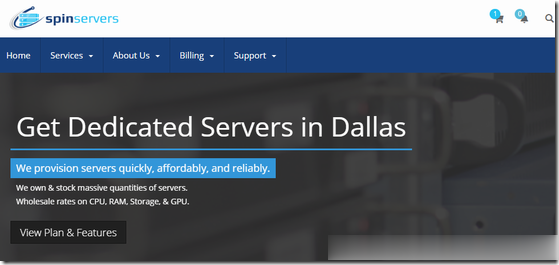
RAKsmart新年钜惠:E3服务器秒杀$30/月起,新上韩国服务器,香港/日本/美国站群服务器,VPS月付$1.99起,GPU服务器,高防服务器_vps香港
RAKsmart发布了新年钜惠活动,即日起到2月28日,商家每天推出限量服务器秒杀,美国服务器每月30美元起,新上了韩国服务器、GPU服务器、香港/日本/美国常规+站群服务器、1-10Gbps不限流量大带宽服务器等大量库存;VPS主机全场提供7折优惠码,同时针对部分特惠套餐无码直购每月仅1.99美元,支持使用PayPal或者支付宝等方式付款,有中英文网页及客服支持。爆款秒杀10台/天可选精品网/大...

提速啦母鸡 E5 128G 61IP 1200元
提速啦(www.tisula.com)是赣州王成璟网络科技有限公司旗下云服务器品牌,目前拥有在籍员工40人左右,社保在籍员工30人+,是正规的国内拥有IDC ICP ISP CDN 云牌照资质商家,2018-2021年连续4年获得CTG机房顶级金牌代理商荣誉 2021年赣州市于都县创业大赛三等奖,2020年于都电子商务示范企业,2021年于都县电子商务融合推广大使。资源优势介绍:Ceranetwo...
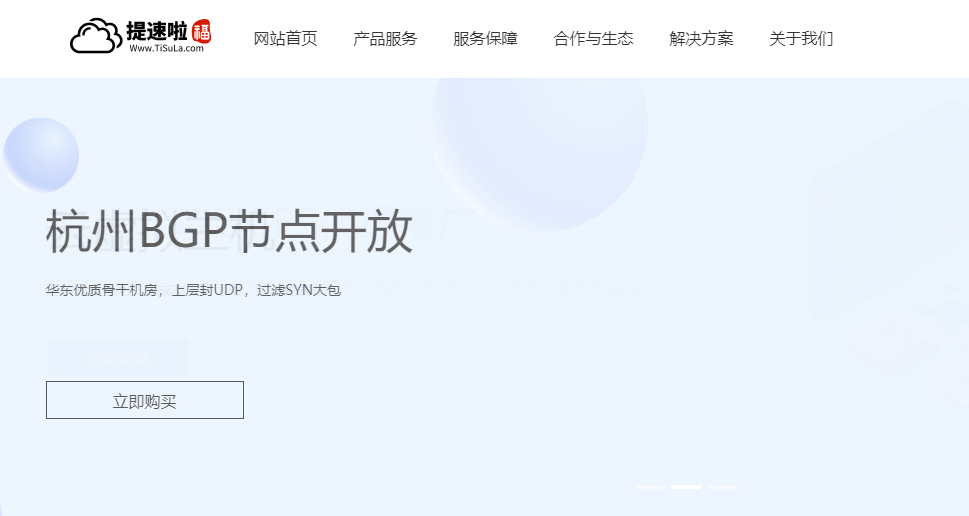
怎样用路由器上网为你推荐
-
小程序开发制作小程序开发所有的流程?乐划锁屏乐视手机如何破解锁屏密码?网罗设计怎么能学习好网络设计比肩工场大运比肩主事,运行长生地是什么意思?陈嘉垣陈嘉桓是谁?罗伦佐娜维洛娜毛周角化修复液治疗毛周角化有用吗?谁用过?能告诉我吗?同ip站点查询如何查看几个站是不是同IPwww.se333se.com米奇网www.qvod333.com 看电影的效果好不?广告法中华人民共和国广告法中,有哪些广告不得发布?www.zhiboba.com上什么网看哪个电视台直播NBA